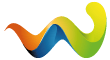Bevor ich mich in irgendeinem Computer-Forum anmelde, versuch ich mal hier mein Glück.
Folgendes Problem:
Habe vor nem Monat Win7 auf neuen Rechner installiert.
Dabei ist es mir schon komisch vorgekommen, das ich nichts tun mußte um eine Internet-Verbindung herzustellen.
Gut, dacht ich mir, wird der Router (Netgear) das alles noch gespeichert haben.
Heute hab ich mir nen Wifi-Repeater geholt, um auch im Garten ein gutes W-Lan Signal zu haben.
Beim Versuch das Ding einzurichten, bemerke ich, das ich überhaupts keine W-Lans sehe, sondern nur das feste Netzwerk.
(Ich hab ein Modem Speedport dran und den Router für Wlan dahinter)
Auch in den Adaptereinstellungen sehe ich keine W-Lan Verbindungen, auch nicht im Geräte Manager.
Was isn da los ? Wie kann ich das wieder fixen ?
Keine Drahtlos-Netzwerke Sichtbar
-
-
Vielleicht ist da gar nichts "kaputt", und Du guckst nur an der falschen Stelle nach.
Mein Notebook mit Win7 x64 verbindet sich erst mal auch nur automatisch mit dem kabelgebundenen Netzwerk und lässt die ein oder zwei WLAN-Router, die sich im Hause tummeln und dessen Zugansdaten es kennt, in Ruhe. Nur, wenn ich das Netzwerkkabel vor dem Start von Win7 abziehe, zeigt ein etwas anderes Icon unten rechts in der Task-Leiste, dass Win7 nun auch bereit ist, per Funk Kontakt aufzunehmen. (Dass es das nicht automatisch macht, liegt an einer Einstellung, die ich für dieses Funknetzwerk ganz bewusst so gewählt habe.)
Die für die Verwendung des Kabel-Netzwerks nötigen Daten (sowohl zum Beitritt zu diesem Netzwerk wie auch zum Benutzen des Internets über dieses Kabel-Netzwerk) kann man dem Windows fest eingeben oder aber per DHCP automatisch "finden" lassen. Egal, was davon nun aktiv ist: Der Rechner findet das Netzwerk und kann, wenn das vom Router nicht verboten wird, auch über den Router ins Internet. Das dürfte die Erklärung dafür sein, dass Dein Rechner anscheinend ohne Dein Zutun ins Internet kam.
Bei einem Funknetzwerk hingegen kann man Windows so einstellen, dass Windows sich automatisch damit verbindet, oder auch nicht. Das ist auch je nach Funknetzwerk möglich. So kann man z.B. für das eigene Haus, wo Funk- und Kabelnetzwerke verfügbar sind, einstellen, dass das Funknetzwerk nicht automatisch benutzt wird, während man für ein Funknetzwerk irgendwo in der Pampa, wo es kein Kabel gibt und man trotzdem häufig ist, einstellen, dass sich Windows mit diesem Funknetzwerk automatisch verbinden darf. Im Haus ist man dann normalerweise mit dem Kabel-Netzwerk verbunden (was z.B. schneller und weniger störanfälliger sein kann), während man draußen in der Pampa automatisch mit dem Funknetzwerk verbunden wird. Besser als nix, wenn's eben kein Kabel gibt.
Du suchst anscheinend in der falschen Ecke nach dem Funknetzwerk.
 Bei mir finde ich auch keines, wenn ich z.B. im "Netzwerk- und Freigabecenter" auf "Adaptereinstellungen ändern" klicke. Im Geräte-Manager lungert auch keins 'rum. Streng genommen sogar logisch: Was hat ein Netzwerk auch mit der Hardware oder ihren Einstellungen zu tun?
Bei mir finde ich auch keines, wenn ich z.B. im "Netzwerk- und Freigabecenter" auf "Adaptereinstellungen ändern" klicke. Im Geräte-Manager lungert auch keins 'rum. Streng genommen sogar logisch: Was hat ein Netzwerk auch mit der Hardware oder ihren Einstellungen zu tun?Stattdessen klicke mal im "Netzwerk- und Freigabecenter" (zu erreichen über die "Systemsteuerung" oder auch über ein kleines Icon rechts in der Taskleiste, das einen Bildschirm zeigt, an dem links sowas Komisches dran hängt, was wohl ein Netzwerkkabel sein soll) auf "Verbindung mit einem Netzwerk herstellen". Nun sollte ein Fenster aufgehen, in dem oben steht, ob Du schon in einem Netzwerk "drin" bist (und wenn ja, welches das ist bzw. wie die Gegenstelle/der Router heißt). Das kann auch ein kabelgebundenes Netzwerk sein. Unten wiederum sollten alle derzeit erreichbaren Funknetzwerke zu sehen sein.
Wenn Du eines dieser Funknetzwerke anklickst, sollte der Eintrag blau hinterlegt werden, und zwei neue Dinge erscheinen: Eine "Verbinden"-Schaltfläche, welche durch Anklicken die Verbindung mit diesem Netzwerk bzw. dieser Gegenstelle herzustellen versucht, und daneben ein Kästchen "Verbindung automatisch herstellen". Ist da ein Häkchen drin, wird Windows in Zukunft versuchen, sich auch ohne Dein Zutun mit diesem Netzwerk zu verbinden, wenn es in Reichweite ist. Ansonsten (also ohne Haken drin) wird Windows zwar nach dem Anklicken von "Verbinden" die Daten für den Zugriff auf dieses Funknetzwerk abspeichern (so dass Du den "Sicherheitsschlüssel" oder wie diese Zeichenfolge zum Zugang ins Netz heißt, nicht nochmal eingeben musst), aber Du musst dann jedes Mal von Hand das Netzwerk auswählen und "Verbinden" drücken, wenn Du an dieses Funknetz 'ran willst.
Um nachzusehen, mit welchen Funknetzwerken Dein Rechnerlein versucht, sich zu verbinden, kannst Du im "Fetzwerk- und Freigabecenter" links auf "Drahtlosnetzwerke verwalten" klicken. Da stehen dann diejenigen Funknetzwerke, zu denen Dein Rechner schon mal erfolgreich eine Verbindung aufgebaut hat, und zwar in der Reihenfolge, in der Windows versucht, sich mit denen zu verbinden. (Behauptet zumindest die Überschrift, ich habe nur einen einzigen Eintrag in der Liste und kann's nicht überprüfen.
 )
)Schau mal nach, ob Du mit diesen Hinweisen weiter kommst.
-
Stattdessen klicke mal im "Netzwerk- und Freigabecenter" (zu erreichen über die "Systemsteuerung" oder auch über ein kleines Icon rechts in der Taskleiste, das einen Bildschirm zeigt, an dem links sowas Komisches dran hängt, was wohl ein Netzwerkkabel sein soll) auf "Verbindung mit einem Netzwerk herstellen". Nun sollte ein Fenster aufgehen, in dem oben steht, ob Du schon in einem Netzwerk "drin" bist (und wenn ja, welches das ist bzw. wie die Gegenstelle/der Router heißt). Das kann auch ein kabelgebundenes Netzwerk sein. Unten wiederum sollten alle derzeit erreichbaren Funknetzwerke zu sehen sein.
Da steht nur mein kabelgebundenes LAN. Keine W-Lan Netze.
Um nachzusehen, mit welchen Funknetzwerken Dein Rechnerlein versucht, sich zu verbinden, kannst Du im "Fetzwerk- und Freigabecenter" links auf "Drahtlosnetzwerke verwalten" klicken. Da stehen dann diejenigen Funknetzwerke, zu denen Dein Rechner schon mal erfolgreich eine Verbindung aufgebaut hat, und zwar in der Reihenfolge, in der Windows versucht, sich mit denen zu verbinden. (Behauptet zumindest die Überschrift, ich habe nur einen einzigen Eintrag in der Liste und kann's nicht überprüfen.
 )
)Nö. Der Register "Drahtlosnetzwerke verwalten" ist nicht vorhanden !
-
Ich kann bei mir dasselbe Ergebnis (kein Funknetz zu sehen und kein "Drahtlosnetzwerke vergewaltigen"-Eintrag im Netzwerk- und Freigabecenter) erzeugen, wenn ich den Wireless-Adapter im Geräte-Manager deaktiviere. Wenn ich dann im Netzwerk- und Freigabecenter links auf "Adaptereinstellungen ändern" klicke, ist im dann aufklappenden Fenster auch ein Icon mit dem Schriftzug "Drahtloisnetzwerkverbindung Deaktiviert" zu sehen. Wie sieht das bei Dir aus?
Ist der Adapter bei Dir vielleicht durch irgendwas deaktiviert? Oder fehlt er vielleicht sogar? Oder werden irgendwelche Probleme/Fehler beim Adapter angezeigt?
-
Öh... der Adapter fehlt im Gerätemanager

Holla die Waldfee ! Wie installier ich den ? Hersteller Seite ? (Isn Dell Desktop PC) -
Der fehlt im Geräte-Manager? Nun, dann kann ich Windows jetzt sogar mal verstehen - das ist bei mir selten.

Okay, dann müsste man jetzt entweder die Treiber vom Hersteller kriegen, oder man muss irgendwie 'rauskriegen, welcher WLAN-Adapter denn im Rechner verbaut ist. Außerdem könnte man auch erst mal nachschauen, ob der Adapter vielleicht im BIOS-Setup des Rechners ausgeschaltet wurde. Ansonsten würde ich nämlich eher vermuten, dass im Geräte-Manager ein Gerät ohne Treiber gemeldet wird, und nicht etwa, dass gar nichts zu sehen ist.
Das BIOS-Setup erreicht man normalerweise durch Drücken einer oder mehrerer Tasten beim Rechnerstart. Früher war mal die ENTF- bzw. DEL-Taste (z.B. rechts unten im Ziffernblock der Tastatur zu finden) die Standardtaste für den Eintritt in den BIOS-Setup, heutzutage ist das weniger standardisiert. Manchmal wird die richtige Taste kurz beim Starten des Rechners angezeigt, aber nicht immer. Meistens steht die richtige Taste/Tastenkombination auch im Handbuch. (Hey super, endlich braucht man dieses Handbuch mal!
 Hoffentlich wurde es nicht zwischenzeitlich als Toilettenpapier genutzt.
Hoffentlich wurde es nicht zwischenzeitlich als Toilettenpapier genutzt.  )
)Beim Durchforsten der Einstellungen des BIOS' kann man auch gleich mal Ausschau halten nach irgendeiner Bezeichnung für den WLAN-Adapter, also Hersteller und Bezeichnung (z.B. Atheros 08/15-4711, oder so was in der Art). Das kann man sich bei dieser Gelegenheit gleich mal aufschreiben. Falls sich in den Untiefen des BIOS-Setup nichts findet, was auf einen abgeschalteten/deaktivierten Adapter hindeutet, würde ich dann erst mal nach den Treibern des Herstellers Ausschau halten.
Der Hersteller kann Dell selber sein, oder auch der Hersteller des Adapters (der nicht Dell heißen muss). Am Einfachsten ist es, wenn man erst mal nach einer Treiber-CD oder DVD sucht, die man meistens zusammen mit Mainboard oder Rechner bekommen hat. Da sind dann meistens nur die passenden Treiber drauf, und man muss nicht suchen.
Findet man weder eine CD/DVD noch irgendwas bei Dell (unter der Bezeichnung des Rechners, die hoffentlich auf dem Gehäuse steht oder beim Booten mal genannt wird), dann muss man auf den Hersteller des WLAN-Adapters hoffen. Dazu braucht man dann spätestens den Herstellernamen und am Besten auch die Bezeichnung des Adapters. Ansonsten wird es äußerst schwierig, den richtigen Treiber zu finden.
Ist dann endlich mal ein Treiber gefunden, dann muss man mal schauen, wie man Windows zur Installation des Treibers überredet. Ich kenne das bei modernen Windowsen (Vista, Win7) nur so, dass das Windows ein unbekanntes und/oder neu eingebautes Gerät beim ersten Einschalten selber erkennt und dann Treiber dafür sucht. Was man macht, wenn Windows nix Neues sieht und daher von sich aus nicht auf die Idee kommt, mal Treiber zu installieren, weiß ich jetzt gar nicht. Im Vista kann man dazu in der Systemsteuerung auf "Hardware" klicken; im Win7 finde ich aber kein "Hardware" mehr in der Systemsteuerung.
-
Systemsteuerung - System - gerätemanager
Nachschauen ob es unbekannte Geräte gibt.
Wenn nicht dann oben im Menü nach geänderter Hardware suchen.
Wenn dann nix kommt such einfach nach der modell Nummer die bestimmt am PC steht.